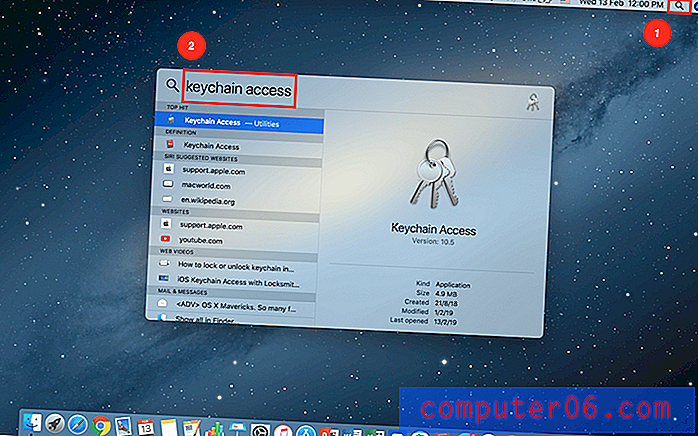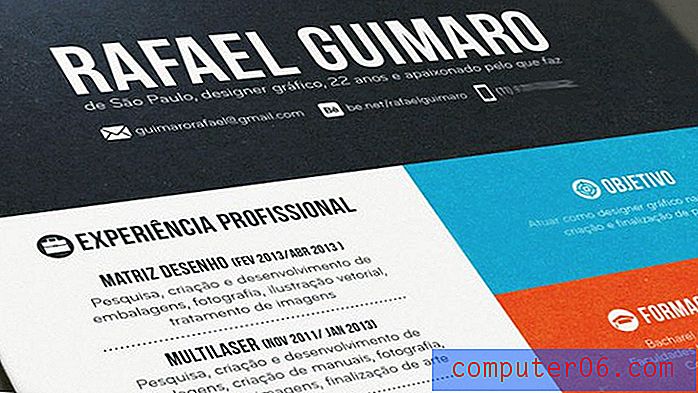Come utilizzare il collegamento batteria sull'iPhone 7
La gestione della batteria su un iPhone è un fattore importante da considerare se si utilizza molto il telefono durante il giorno. Se ti accorgi che stai esaurendo la batteria prima che tu abbia la possibilità di ricaricarla, la modalità Risparmio energia nel menu Batteria può essere molto utile.
C'è un modo più rapido per navigare nel menu Batteria che incorpora le funzionalità 3D Touch del tuo iPhone. Il nostro tutorial di seguito ti mostrerà come verificare che 3D Touch sia abilitato sul tuo dispositivo e come utilizzarlo come mezzo più veloce per accedere al menu Batteria.
Se la durata della batteria è un problema, un piccolo caricabatterie portatile come questo può essere molto utile.
Come aprire il menu Batteria dalla schermata principale del tuo iPhone 7
I passaggi di questo articolo sono stati eseguiti su un iPhone 7 Plus, in iOS 10. Puoi completare questi stessi passaggi su altri modelli di iPhone che dispongono anche di funzionalità 3D Touch.
Se sei stanco che lo schermo si spenga mentre lo guardi, scopri come modificare l'impostazione di Blocco automatico e tenerlo acceso fino a quando non lo blocchi manualmente.
In questa esercitazione si presuppone che sul dispositivo sia abilitato il tocco 3D. Puoi controllare andando su Impostazioni> Generali> Accessibilità> 3D Touch

Questo articolo fornisce istruzioni più dettagliate per abilitare o disabilitare l'opzione 3D Touch sul tuo iPhone. Per vedere come utilizzare 3D Touch per accedere al menu Batteria, seguire i passaggi seguenti.
Passaggio 1: individuare l'icona Impostazioni nella schermata Home.
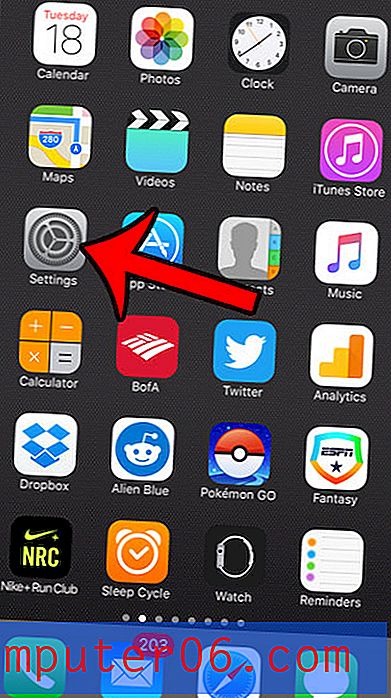
Passaggio 2: premi il dito verso il basso sull'icona Impostazioni con una certa forza. Si aprirà una schermata che assomiglia a quella nella foto qui sotto. È possibile selezionare l'opzione Batteria per accedere direttamente a quel menu. Se, invece, le tue app iniziano a tremare e presentano delle piccole x, non hai premuto abbastanza forte. Tocca il pulsante Home per impedire alle app di tremare, quindi premi leggermente più in basso l'icona Impostazioni .
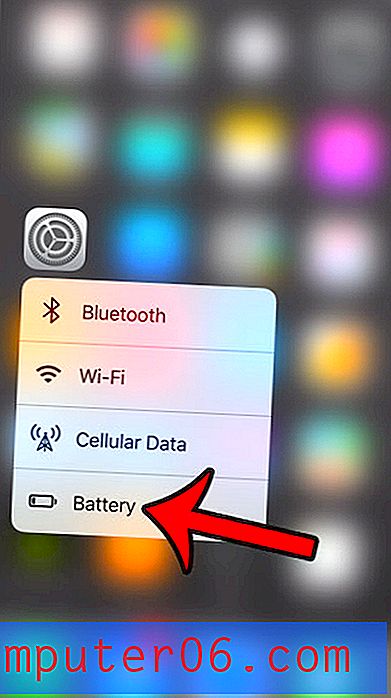
Se stai esaurendo lo spazio sul tuo iPhone, ci sono diversi modi per recuperare lo spazio cancellando le cose. Leggi la nostra guida completa per scoprire come eliminare o disinstallare alcuni degli elementi più comuni che utilizzano inutilmente lo spazio di archiviazione del tuo iPhone.